Comment copier lintégralité du lien sur Safari iPhone

Découvrez comment copier tous les liens ouverts sur Safari pour iPhone grâce à iOS 15, simplifiant le partage et l
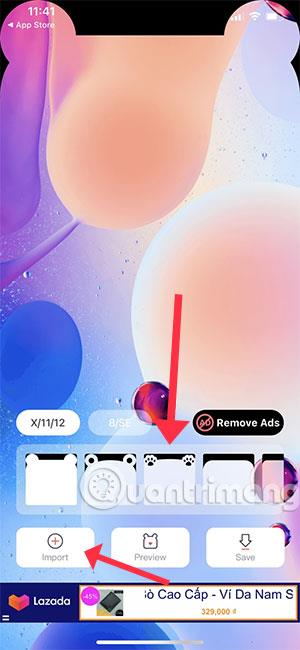
Le design en forme d'oreille de lapin n'est plus utilisé par de nombreuses sociétés de smartphones, de nouveaux modèles tels que des caméras cachées, des caméras en forme de goutte d'eau, des caméras cachées sous l'écran et encore d'autres modèles d'écran infini.
Peut-être que seul l'iPhone d'Apple conserve encore son design en oreilles de lapin, mais ce design est toujours choisi par de nombreuses personnes. À partir du modèle d'oreille de lapin, vous pouvez le transformer en oreilles d'ours, en oreilles de chat ou en bien d'autres modèles.
Soit vous pouvez le concevoir vous-même, soit utiliser des applications prenant en charge la conception simple de papier peint en oreilles de lapin, comme Simple Notch. En quelques étapes sur Simple Notch, vous disposerez d'un fond d'écran d'oreille de chat et d'oreille d'ours pour iPhone dans de nombreux styles différents à définir comme fond d'écran.
Transformez le papier peint oreilles de lapin en oreilles de chat ou en oreilles d'ours avec Simple Notch
Étape 1 : Téléchargez l'application Simple Notch ci-dessous, puis ouvrez-la, sélectionnez le style de fond d'écran en fonction du style d'oreille de lapin tel que X/11/12 ou 8/SE et sélectionnez le style « oreille » dans la liste et cliquez sur Importer. Ensuite, choisissez un fond d'écran dans votre bibliothèque.
Téléchargez Simple Notch pour iOS
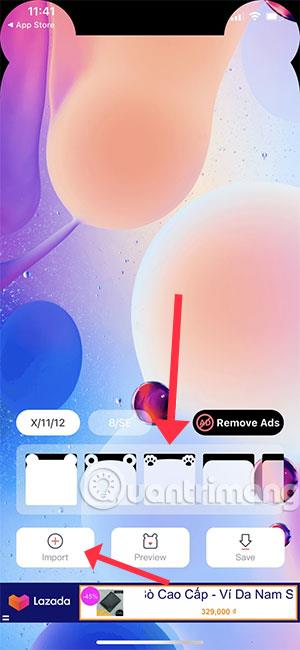
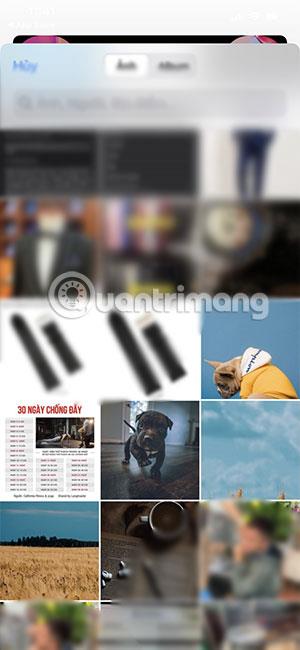
Étape 2 : Après avoir choisi le fond d'écran, vous pouvez le prévisualiser en sélectionnant Aperçu. Si vous l'aimez, cliquez sur Enregistrer et enregistrez la photo dans votre album. Lorsque vous accédez à votre album photo, vous verrez votre nouveau fond d'écran.

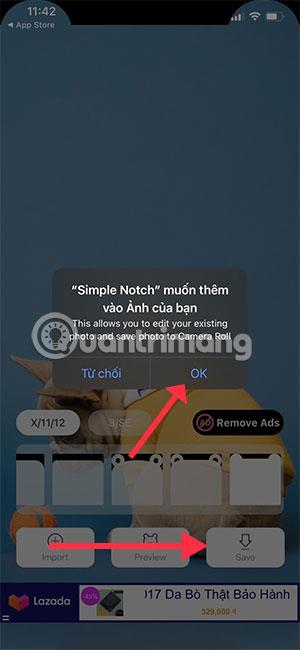
Simple Notch est l'une des applications qui aide les utilisateurs à créer des fonds d'écran selon des motifs avec des oreilles telles que des oreilles d'ours, des oreilles de chat ou de nombreux motifs différents pour créer un design d'écran unique et moins ennuyeux.
En savoir plus :
Découvrez comment copier tous les liens ouverts sur Safari pour iPhone grâce à iOS 15, simplifiant le partage et l
Découvrez comment désactiver la caméra sur iPhone ou iPad grâce à la fonctionnalité Screen Time. Protégez votre vie privée et gérez vos applications facilement.
Apprenez à utiliser la fonctionnalité « Écouter la page » de Safari sur iPhone et iPad pour écouter des articles facilement.
Découvrez comment créer un mémoji du Père Noël sur iPhone en utilisant des options de personnalisation innovantes et amusantes.
Apprenez à désactiver la lecture automatique des vidéos sur Safari iPhone. Cet article vous fournit des étapes claires et utiles pour configurer cette option.
Découvrez comment atténuer la barre de dock sur iPhone à partir de iOS 15, en réduisant la transparence pour une couleur harmonisée avec votre fond d
Découvrez comment vos AirPods peuvent vous notifier automatiquement des appels entrants et des messages sur votre iPhone grâce à des fonctionnalités utiles.
Découvrez l
Lors de la mise à niveau vers iOS 16, l'application Mail sur iOS 16 sera mise à jour avec la possibilité de rappeler les e-mails lorsqu'ils sont envoyés avec une heure sélectionnable.
iOS 16 propose de nombreuses fonctionnalités pour personnaliser l'écran de verrouillage de l'iPhone. Et l'image de l'écran de verrouillage de l'iPhone a également la possibilité de recadrer l'image directement, en ajustant la zone de l'image à votre guise.








